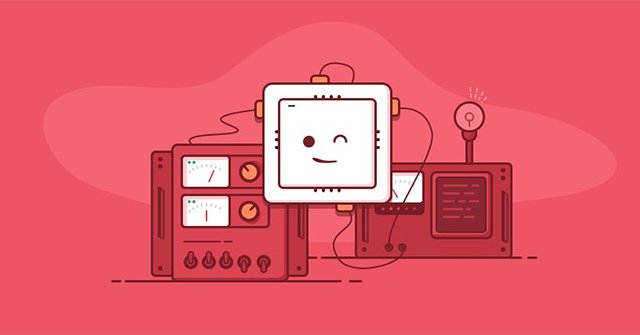Có rất nhiều lựa chọn máy chủ riêng ảo hoặc máy chủ chuyên nghiệp ngoài thị trường, vậy làm cách nào để biết máy chủ đó tốt và phù hợp với mình nhất?
Một số nhà cung cấp đám mây có thể cung cấp máy chủ riêng ảo với dung lượng lưu trữ tốt nhất, nhưng CPU không mạnh mẽ lắm. Một số khác có thể mang đến hiệu suất CPU tốt nhất nhưng dung lượng lưu trữ lại thấp hơn. Với benchmark (kiểm tra hiệu năng), bạn có thể so sánh các nhà cung cấp khác nhau và chọn cho mình máy chủ tốt nhất.
- 5 website so sánh tốc độ và hiệu suất CPU từ điểm Benchmark chính xác nhất
- Các cách kiểm tra hiệu suất máy tính
- Những lợi thế cơ bản của máy chủ Linux và máy chủ Window
Đôi điều về benchmark
Thông thường, bạn sẽ điều chỉnh benchmark cho từng trường hợp sử dụng cụ thể của mình để xem hiệu suất tối đa của thiết bị. Tuy nhiên, trong trường hợp này, bạn sẽ chạy thử nghiệm chung cho tất cả các thiết bị với cùng một tham số trên cùng một hệ điều hành. Với cách này, bạn sẽ nhận được số liệu thực để dễ dàng so sánh và xem xét nhà cung cấp nào tốt hơn vì nó được đánh giá trong cùng một môi trường giống nhau.
Điều kiện thực hiện Benchmark
- Sử dụng image ổn định Ubuntu mới nhất làm hệ điều hành. Ở đây, chúng ta sẽ sử dụng hệ điều hành 18.04 LTS. Bạn có thể sử dụng hệ điều hành khác mới hơn nếu muốn.
- Bạn có thể điều chỉnh một số lệnh trong hướng dẫn này. Tuy nhiên khi làm như vậy, hãy nhớ sử dụng các tham số chính xác giống nhau trên tất cả các máy chủ để so sánh.
- Tốt nhất nên chạy cùng một benchmark hai lần trên mỗi máy chủ. Một số nhà cung cấp đám mây cung cấp kết quả không nhất quán. Trong trường hợp này, bạn nên bỏ qua nhà cung cấp đó vì đó là dấu hiệu cho thấy hệ điều hành khách của họ không tốt hoặc ép quá nhiều máy khách trên cùng một phần cứng.
- Hướng dẫn này yêu cầu bạn phải đăng nhập bằng root. Nếu đăng nhập như một người dùng thông thường, bạn cần phải thêm tiền tố sudo vào tất các các lệnh apt. Ví dụ: lệnh apt update && apt install fio sẽ thành sudo apt update && sudo apt install fio.
Kiểm tra hiệu năng bộ lưu trữ máy chủ
Đầu tiên, bạn cần cài đặt phần mềm benchmark.
apt update && apt install fio
Nếu nhận được một thông báo không thể tìm thấy fio, điều đó có nghĩa là bạn không kích hoạt kho universe. Bạn có thể kích hoạt nó bằng apt install software-properties-common && add-apt-repository universe và sau đó lặp lại lệnh trên để cài đặt fio.
Một lần đọc tuần tự xảy ra khi dữ liệu được đọc liên tục. Ví dụ: khi đọc file 4GB từ đầu đến cuối, nó thường sẽ hiển thị cho bạn tốc độ đọc tối đa có thể cùng với thiết bị lưu trữ và hệ thống file mà nó hiện đang sử dụng. Bạn có thể kiểm tra tốc độ đọc tuần tự với:
fio --name=seqread --readwrite=read --direct=1 --ioengine=libaio --bs=1M --size=2000M
Nếu quá trình này kết thúc khi chưa đầy hai mươi giây (điều này thường xảy ra với bộ lưu trữ trên ổ SSD), bạn nên tăng kích thước file được đọc để có kết quả chính xác hơn như dòng code bên dưới:
fio --name=seqread --readwrite=read --direct=1 --ioengine=libaio --bs=1M --size=8000M
Những con số quan trọng nhất bạn nên chú ý là READ: bw được gạch chân đỏ trong hình sau.

Để kiểm tra tốc độ ghi tuần tự, hãy chạy:
fio --name=seqwrite --readwrite=write --direct=1 --ioengine=libaio --bs=1M --size=2000M
Kiểm tra các số tương tự.
Để kiểm tra cách lưu trữ đám mây hoạt động trong điều kiện căng thẳng nhất, hãy chạy với lệnh này:
fio --name=randrw --readwrite=randrw --direct=1 --ioengine=libaio --bs=4k --size=200M --group_reporting --numjobs=8
Cũng như trên, tăng –size nếu thử nghiệm kết thúc quá nhanh. Trong trường hợp này, băng thông ít quan trọng hơn, hãy xem nó là thứ yếu.
Đầu tiên, nhìn vào read: IOPS và write: IOPS.

Đây một ví dụ trong thế giới thực, bộ nhớ của máy chủ sẽ bị “căng thẳng” như vậy trên một trang web bận rộn với cơ sở dữ liệu rất lớn liên tục phải đọc và ghi.
Kiểm tra hiệu năng CPU và bộ nhớ máy chủ
Truy cập trang tải xuống của Geekbench (geekbench.com/download/linux/). Sao chép liên kết đến kho lưu trữ Geekbench mới nhất và dán nó vào lệnh wget. Ví dụ: http://cdn.geekbench.com/Geekbench-4.3.3-Linux.tar.gz. Lệnh sau đây sẽ tải Geekbench về máy chủ của bạn.
wget http://cdn.geekbench.com/Geekbench-4.3.3-Linux.tar.gz
Giải nén file từ kho lưu trữ.
tar -xzvf *.tar.gz

Thay đổi thư mục giải nén, tương đương với phiên bản chương trình bạn tìm thấy có sẵn và được xuất ra trong lệnh trước đó (như trong hình trên).
cd Geekbench-4.3.3-Linux
Ở đây tên của file thực thi là geekbench4, nhưng điều này có thể thay đổi trong tương lai. Liệt kê các file trong thư mục hiện tại của bạn.
ls

Chạy benchmark, thay thế tên của file thực thi, nếu cần.
./geekbench4
Sau khi kết thúc quá trình kiểm tra, bạn sẽ thấy một liên kết trong kết quả.
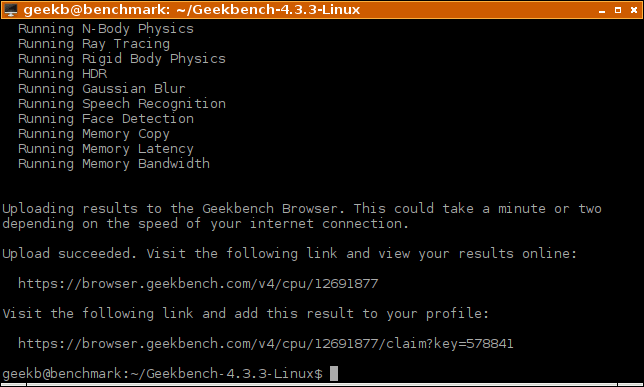
Kiểm tra hiệu năng băng thông mạng của máy chủ
Cài đặt máy khách Speedtest.
apt install speedtest-cli
Chạy benchmark.
speedtest

Nếu không thể phát hiện vị trí, bạn có thể liệt kê thủ công các máy chủ ở quốc gia của mình bằng một lệnh như sau:
speedtest –list | grep -i germany
Chọn số từ danh sách và chuyển nó sang lệnh sau.
speedtest --server 4462
Lưu ý, speedtest có thể sử dụng một số máy chủ không có nhiều băng thông có sẵn, do đó nếu benchmark cho kết quả quá thấp, thử một server tải lên/tải xuống khác.
Bài viết hướng dẫn các bạn cách kiểm tra hiệu năng CPU, bộ nhớ, lưu trữ và mạng. Từ những con số kiểm tra, hãy so sánh và chọn cho mình máy chủ tốt nhất nhé.
Chúc các bạn thực hiện thành công!